Как включить и выключить кондиционер без пульта?
Кондиционирование
- Опубликовано tramont27
18 Сент.
1 ТРИ СПОСОБА ВКЛЮЧИТЬ КОНДИЦИОНЕР БЕЗ ПУЛЬТА1.1 СПОСОБ 1 — КНОПКА АВТОМАТИЧЕСКОГО РЕЖИМА
1.2 СПОСОБ 2 — УПРАВЛЕНИЕ ПО WI-FI
1.3 СПОСОБ 3 — НАПРЯМУЮ ЧЕРЕЗ ИК-ПОРТ
2 ПЛАН Б — УНИВЕРСАЛЬНЫЙ ПУЛЬТ2.1 ЧАСТО ЗАДАВАЕМЫЕ ВОПРОСЫ
ТРИ СПОСОБА ВКЛЮЧИТЬ КОНДИЦИОНЕР БЕЗ ПУЛЬТА
В процессе эксплуатации климатической техники может возникнуть ситуация, при которой вам будет нужно включить или выключить кондиционер без пульта управления. Пульт может быть сломан, утерян или в нем сели батарейки. Причины могут быть самые различные, но тем не менее у такой задачи есть решение.
Если вы столкнулись с необходимостью включить кондиционер без пульта, то возможно вам пригодится один из приведенных ниже способов
СПОСОБ 1 — КНОПКА АВТОМАТИЧЕСКОГО РЕЖИМА
У многих производителей на внутреннем блоке кондиционера есть скрытая кнопка для его включения без пульта. Эта кнопка может быть расположена как непосредственно на самом блоке, так и под передней крышкой кондиционера.
Эта кнопка может быть расположена как непосредственно на самом блоке, так и под передней крышкой кондиционера.
Как правило на ней нанесен символ “ON/OFF” или надпись AUTO. Кнопка может быть хорошо видна, а может быть утоплена в корпус кондиционера.
Некоторые производители располагают ее таким образом, что она хорошо видна на передней панели, даже без открывания передней крышки. В некоторых случаях, чтобы нажать скрытую кнопку, вам придется воспользоваться карандашом или другим тонким, длинным предметом.
После нажатия кондиционер включается в автоматическом режиме и самостоятельно выбирает режим работы охлаждение/обогрев, и устанавливает температуру около 25 градусов и автоматическую скорость вентилятора
СПОСОБ 2 — УПРАВЛЕНИЕ ПО WI-FI
В случае, если Ваш кондиционер оснащен Wi-Fi модулем, вы можете управлять ним с мобильного устройства. Для этого необходимо скачать и установить приложение и следовать инструкциям для конкретной модели.
Мы рекомендуем предварительно настроить мобильное приложение, заранее, так как во многих моделях для его настройки и подключения все таки может потребоваться работающий пульт. К тому же у многих производителей управление с смартфона реализовано более удобно чем с пульта
К тому же у многих производителей управление с смартфона реализовано более удобно чем с пульта
Мы рекомендуем при выборе нового кондиционера всегда отдавать предпочтение моделям оснащенным WI-FI, так как это удобно и является резервным вариантом в случае выхода из строя пульта
Руководство: Как подключить Wi-Fi к кондиционеру Haier?
СПОСОБ 3 — НАПРЯМУЮ ЧЕРЕЗ ИК-ПОРТ
В некоторых смартфонах есть ИК-излучатель, который позволяет управлять кондиционером через универсальное приложение. Необходимо скачать приложение, выбрать модель кондиционера и подключить к нему телефон.
Недостатком способа является то, что далеко не все телефоны оборудованы ИК-излучателем и не все модели кондиционеров поддерживаются приложением. Кроме того приложение может поддерживать не все доступные функции, но, в качестве резервного варианта такой способ довольно неплох
ПЛАН Б — УНИВЕРСАЛЬНЫЙ ПУЛЬТ
В случае, если ваш пульт бесповоротно сломан, либо утерян и нет возможности приобрести оригинальный пульт, то для дальнейшей эксплуатации кондиционера рекомендуем приобрести универсальный пульт.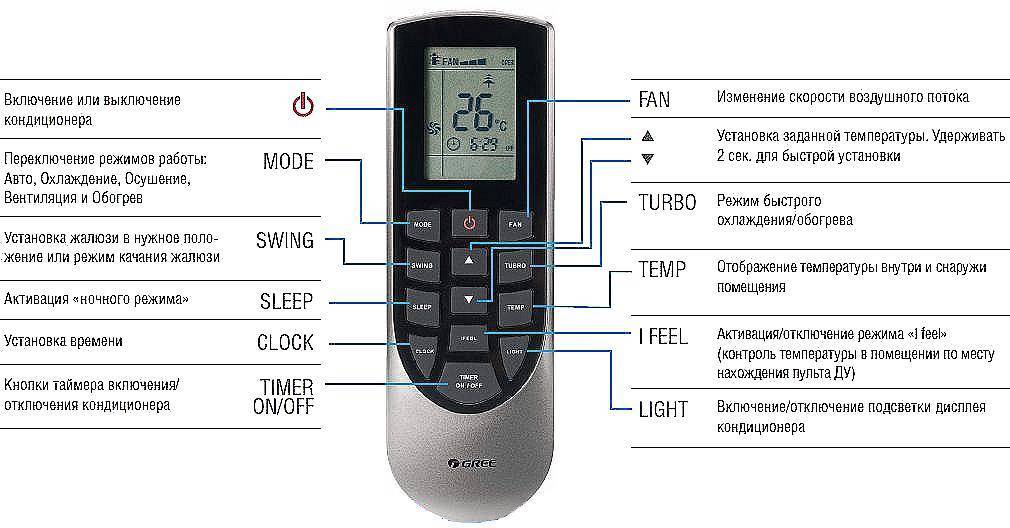
Такой пульт позволит вам пользоваться кондиционером, без его полной замены, но возможно будут доступны не все функции, поэтому постарайтесь все же восстановить оригинальный пульт
Удачной эксплуатации!
СТАТЬИ ПО ТЕМЕ
ЧАСТО ЗАДАВАЕМЫЕ ВОПРОСЫ
Можно ли управлять кондиционером с телефона?
В случае, если модель вашего кондиционера оснащена Wi-Fi модулем, то вы можете управлять ним с телефона. Для этого понадобится скачать мобильное приложение и подключить кондиционер к вашему домашнему Wi-Fi роутеру
Как изменить температуру кондиционера без пульта?
К сожалению, в большинстве случаев невозможно изменить температуру кондиционера без пульта. В случае включения кондиционера с помощью кнопки, расположенной на внутреннем блоке, кондиционер будет автоматически поддерживать заданные заводом-изготовителем значения температуры — как правило 24-25°C. Исключением может быть использование мобильного приложения, для удаленного управления с помощью смартфона
Что делать если не работает пульт от кондиционера?
Если пульт не работает, попробуйте включить кондиционер с помощью кнопки включения, расположенной на внутреннем блоке. Если кондиционер таким образом включается, то скорее всего проблема в пульте. Попробуйте заменить батарейки, а если это не поможет — обратитесь в сервисный центр
Если кондиционер таким образом включается, то скорее всего проблема в пульте. Попробуйте заменить батарейки, а если это не поможет — обратитесь в сервисный центр
Как вручную включить кондиционер?
Для того, чтобы включить кондиционер вручную, найдите на его внутреннем блоке кнопку включения. Возможно, для этого придется открыть переднюю крышку. После нажатия на нее кондиционер включится в автоматическом режиме
Простое управление кондиционером — Томас Фриберг
Интернет вещей
Написано Томасом Фрибергом
Версия TLDR (8 минут чтения)
Меня раздражает тот факт, что мне приходится вставать с кровати, чтобы включить кондиционер, и решить проблему, подключив кондиционер к домашней автоматизации система.
Сейчас середина лета. В 17:00 вы идете домой и первым делом включаете кондиционер, чтобы охладить дом после жаркого дня. Оказывается, так делают и все остальные. Как и ожидалось, оператор электросети наблюдает пики потребления электроэнергии в течение дня. Менее ожидаемым моментом является то, что, когда часы приближаются к 18:00, один из крупнейших одиночных генераторов в Колли, угольной электростанции, отключается и перестает подавать энергию в сеть. Внезапно 10% электроэнергии в сети испаряется, но кондиционеры все еще работают и жаждут электронов. В сети нет аккумулятора или буфера, кроме коллективной массы вращающихся турбин на других силовых установках. Предложение должно равняться спросу. Частота системы падает, когда эта вращающаяся масса замедляется до критического системного порога. В течение нескольких секунд на газовые электростанции поступают аварийные сигналы, чтобы они быстро раскрутились и заткнули брешь, прежде чем веерные отключения электроэнергии обрушат сеть. Это событие и резервная мощность, необходимая для его выживания, обходятся участникам сети в сотни тысяч долларов за несколько минут.
Оказывается, так делают и все остальные. Как и ожидалось, оператор электросети наблюдает пики потребления электроэнергии в течение дня. Менее ожидаемым моментом является то, что, когда часы приближаются к 18:00, один из крупнейших одиночных генераторов в Колли, угольной электростанции, отключается и перестает подавать энергию в сеть. Внезапно 10% электроэнергии в сети испаряется, но кондиционеры все еще работают и жаждут электронов. В сети нет аккумулятора или буфера, кроме коллективной массы вращающихся турбин на других силовых установках. Предложение должно равняться спросу. Частота системы падает, когда эта вращающаяся масса замедляется до критического системного порога. В течение нескольких секунд на газовые электростанции поступают аварийные сигналы, чтобы они быстро раскрутились и заткнули брешь, прежде чем веерные отключения электроэнергии обрушат сеть. Это событие и резервная мощность, необходимая для его выживания, обходятся участникам сети в сотни тысяч долларов за несколько минут.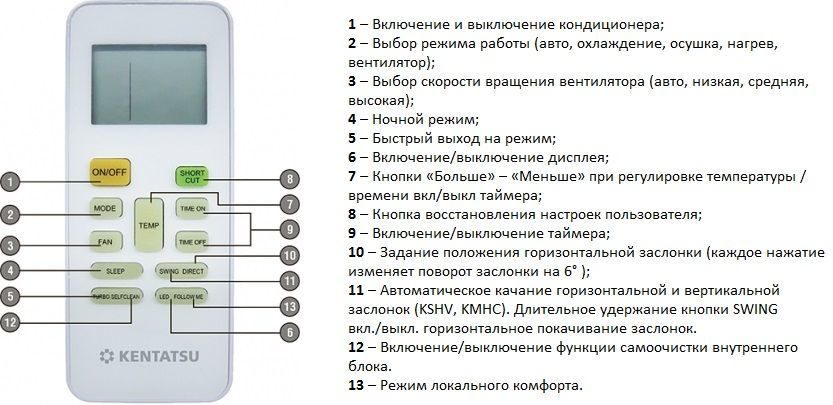
Что, если бы мы могли дистанционно отключать тысячи ненужных приборов или подключаться к домашним батареям в этот решающий момент? Чтобы восполнить пробел, оставшийся после отключения одной из крупнейших угольных паровых турбин Synergy, Muja 8, вам потребуется около 40 000 аккумуляторов для переключения в «режим экспорта на полную мощность». В качестве альтернативы вы можете снизить спрос на электроэнергию в сети и отключить около 200 000 насосов для бассейнов. Эта идея удаленного отключения устройств для сохранения сети называется «реагированием на спрос» и исторически была доступна только коммерческим предприятиям с огромными электрическими нагрузками, которые они могли отключить на некоторое время при наличии правильного финансового стимула.
Ситуация меняется. Когда мы объединяем множество домов с управляемыми устройствами, мы называем их виртуальной электростанцией (VPP). Эти ВЭС рассматриваются как альтернатива строительству более централизованных электростанций, и в результате правила рынка электроэнергии пересматриваются, чтобы позволить их финансовое участие на рынке создать экономическое обоснование для инвестиций.
AGL из этого исследования сделал вывод, что дистанционное управление существующими (уже установленными) кондиционерами— Отчет AGL ARENA по обмену знаниями, октябрь 2019 г.
во время событий ответа на запрос в настоящее время не подходит для использования технологии, указанной в AS4755.
Кондиционеры являются одними из самых энергоемких, а также одними из самых неудобных бытовых приборов для подключения к Интернету для управления. В этом отчете ARENA по обмену знаниями об испытании программы «реагирования на спрос», проведенном AGL, розничной энергетической компанией в Новом Южном Уэльсе, описывается, как неэффективно блоки кондиционирования воздуха реагировали на команды оператора сети, чтобы отключить питание, чтобы поддержать электрическую сеть, чтобы уменьшить риск отключений электроэнергии.
Естественно, я подумал, что было бы неплохо сделать это лучше, чем авторы AS4755, австралийского стандарта для устройств управления спросом (DRED), который используется для управления этими блоками переменного тока.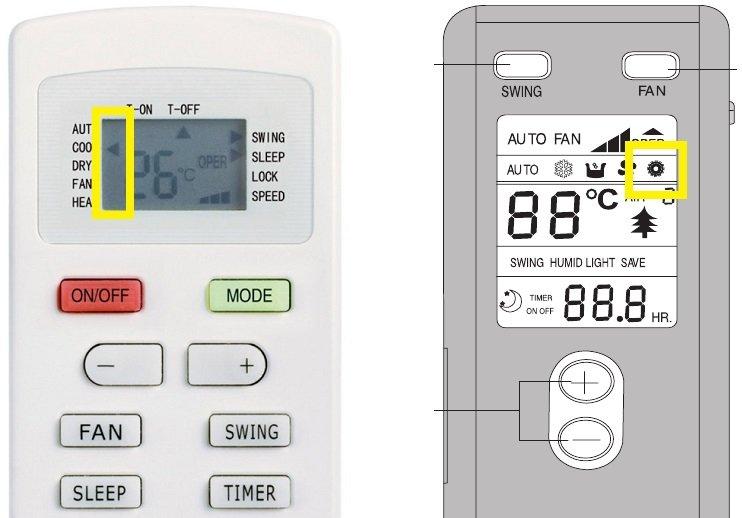
Этот эксперимент обошелся мне примерно в 80 долларов в конце дня, почти половина потребительского решения под названием Sensibo.
Миссия: Управляйте моим кондиционером через Интернет в качестве альтернативы использованию стандартов AS4755. Сделайте это дешевле, чем покупать розничное решение.
Критерии выбора кондиционера: У вас есть сплит-система кондиционирования воздуха с обратным циклом и инфракрасным пультом дистанционного управления (не радио).
Шаг 1. Найдите дешевое оборудование для ускорения разработки
Небольшое гугление на тему «дистанционное управление кондиционированием воздуха» показало, что сообщество домашней автоматизации «сделай сам» придумало это давным-давно. Оказывается, существует множество «универсальных ИК-бластерных контроллеров», которые подключаются к домашним сетям Wi-Fi и соответствующей системе домашней автоматизации. Я думал, что пойду по магазинам для некоторых:
Модели, которые я купил:
Готовое решение — универсальный ИК-пульт дистанционного управления Broadlink BestCon RM4C Mini (~$22 с налогом через AliExpress) 16 долларов США с налогом через AliExpress)
Раньше было дешевле, но на практике хуже — универсальный ИК-пульт Wi-Fi на базе Tuya (~ 17 долларов США с налогом через AliExpress)
Еще не получен — Moes, Tuya- на основе WiFi IR Remote (~ 15 долларов США с налогом через AliExpress)
Итерация 1 — Дистанционное управление да, интеграция нет
Очень мощная приборная панель Broadlink с автономными устройствами после того, как я выбросил RM4C
Broadlink BestCon RM4C Mini имел популярного предшественника под названием RM3 Mini, который многие люди использовали для подключения телевизоров и кондиционеров к платформе домашней автоматизации Home Assistant.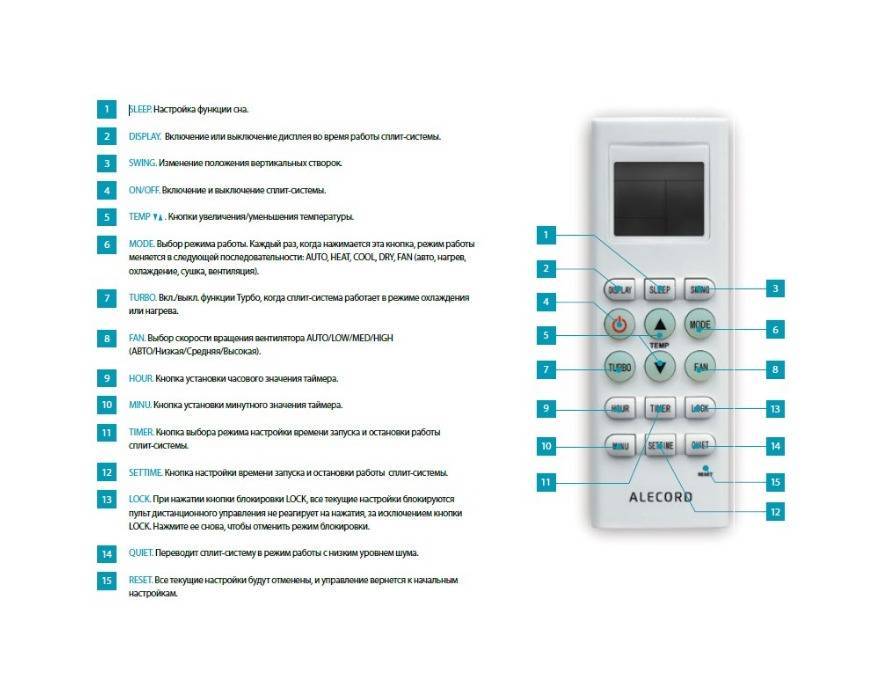 Основываясь на документации по интеграции Home Assistant для устройств Broadlink, я думал, что смогу подключить свой RM4C mini, но я зашел в тупик, когда попытался подключить устройство к Home Assistant. Два приведенных выше примера блогов дают довольно сложный набор шагов для подключения, но, по крайней мере, не нужно будет взламывать устройство и возиться с программированием.
Основываясь на документации по интеграции Home Assistant для устройств Broadlink, я думал, что смогу подключить свой RM4C mini, но я зашел в тупик, когда попытался подключить устройство к Home Assistant. Два приведенных выше примера блогов дают довольно сложный набор шагов для подключения, но, по крайней мере, не нужно будет взламывать устройство и возиться с программированием.
Мне удалось загрузить приложение Broadlink для смартфонов, управлять кондиционером через мобильную сеть, когда я был вне дома, а также управлять им с помощью голосового помощника Google Home. Судя по этому тесту, это было хорошее решение для общего управления моим кондиционером, но, проще говоря, я не хочу, чтобы другое приложение управляло вещами, я хочу интеграцию с моей основной панелью управления. Это устройство провалило мой тест, поэтому пришло время попробовать еще несколько устройств. Затем я выбрал разрозненный подход и заказал еще 3 универсальные модели, потому что 6 недель были долгим сроком ожидания доставки из Китая для первой итерации.
Экран настройки помешал
В конце дня Home Assistant не смог обнаружить Broadlink RM4C в моей домашней сети, и я не смог определить, какой адрес хоста использовать. Вернемся к чертежной доске с новым уроком — избегайте проприетарных приложений и протоколов связи.
Итерация 2 — Дешево и универсально — Отлично!
Сравнение размеров с другим ИК-бластером на базе Tuya, который я заказал
У этого не было очень очевидных контактов для программирования и не было никакой полезной маркировки.
ИК-бластер со снятым корпусом
Припайка кабелей к контактам для программирования
Подключение ИК-бластера к USB-ключу для программирования в этот отличный блог Савджи (который делает другие полезные видео с простыми объяснениями на YouTube), который настроил меня на успех. Секретное оружие? Замена прошивки «Tuya» (код, который находится в мозгу устройства IR Blaster) на универсальном устройстве прошивкой «ESPHome», что можно сделать относительно легко, а иногда и без проводов и пайки. В этом случае устройства марки Tuya или устройства, которые подключаются к мобильному приложению Tuya или Smart Life, — это устройства, которые обычно основаны на микрочипе ESP8266, который управляет устройством и подключает его к вашей сети Wi-Fi.
В этом случае устройства марки Tuya или устройства, которые подключаются к мобильному приложению Tuya или Smart Life, — это устройства, которые обычно основаны на микрочипе ESP8266, который управляет устройством и подключает его к вашей сети Wi-Fi.
Используя чип ESP8266, любое из этих устройств теперь можно перепрограммировать с помощью простого в использовании плагина ESPHome для Home Assistant. Теперь, после того, как я прочитал больше о том, как заменить или «прошить» прошивку на этом чипе ESP8266 в этих универсальных ИК-бластерах через WiFi, я решил, что будет проще просто достать паяльник и пропустить несколько шагов.
Ниже приведены упрощенные шаги:
Шаг 1. Закажите ИК-бластер и другое оборудование
AliExpress — универсальный магазин, где можно купить универсальные продукты для Интернета вещей на базе ESP8266, включая те, которые поставляются с прошивкой Tuya. Устройство, которое я использовал в конце концов, стоило 16 долларов, и оно великолепно, потому что оно маленькое, красивое и легко перепрограммируемое.
Что еще вам понадобится для завершения этого процесса перепрограммирования? Получите преобразователь USB в последовательный FTDI, который может работать при напряжении 3,3 В (4 доллара США). Если вам нужен комплект паяльника (65 долларов), макетная плата (5 долларов) и несколько соединительных проводов (3 доллара), купите и их.
EDIT/ALERT (01.02.2023): во многих комментариях отмечается, что производители этих устройств заменяют ESP8266 альтернативными чипами, которые сложнее взломать. Лично я начал разрабатывать свои собственные доски, чтобы объединить другие функции, но тем временем я могу порекомендовать доски WEMOS LOLIN. Вот ссылка на их «шляпу» ИК-управления на плате D1 mini ESP8266. Легко программируется через USB с хорошей документацией.
Выполните следующие действия, чтобы начать работу с надстройкой ESPHome
Шаг 2.
 Настройка Home Assistant
Настройка Home AssistantЭто моя любимая платформа домашней автоматизации. Если вы уже используете Home Assistant, пропустите этот шаг. Это руководство по началу работы является хорошей отправной точкой. Я использую Raspberry Pi (небольшой надежный компьютер) для запуска этого сервера домашней автоматизации, но у команды Home Assistant также есть готовая к включению версия сервера, которую можно купить у выбранных дистрибьюторов.
После завершения регистрации и входа в панель управления Home Assistant вы готовы установить надстройку ESPHome.
Пока вы это делаете, также добавьте надстройку «Редактор файлов», которую можно использовать для создания файла «секретов» (в пути к файлу esphome/secrets.yaml). Здесь вы позже сохраните свой домашний пароль WiFi и SSID.
Шаг 3 — Создайте прошивку
Нажмите на это изображение, чтобы найти пример полного файла конфигурации для вашего кондиционера.
Перейдите на вкладку ESPHome и нажмите зеленую кнопку с плюсом, чтобы создать свой первый узел ESPHome. Дайте ему имя, тип устройства (общий ESP8266), введите свой пароль WiFi и SSID и нажмите «Готово», и вы увидите, что создали небольшой заполнитель для своего устройства. Если вы нажмете «EDIT», вы увидите файл конфигурации, который ESPHome создал для вас. В этом случае мы собираемся заменить этот код на тот, который я привел здесь.
При настройке конфигурации вам понадобятся следующие данные:
Ваши локальные данные для входа в сеть Wi-Fi: SSID и пароль Мигает синий индикатор состояния
GPIO5 — подключается к приемнику инфракрасного сигнала, который позволяет этому устройству сообщать домашнему помощнику, когда обычный портативный пульт дистанционного управления использовался для включения и выключения кондиционера.
GPIO14 — подключается к инфракрасным светодиодам, которые отправляют сигналы на ваш кондиционер.

Марка вашего кондиционера — ESPHome поддерживает более 10 марок кондиционеров. Вы должны проверить поддержку, прежде чем углубляться. Вот список поддерживаемых брендов и информация о том, сможет ли ИК-бластер считывать команды, когда вы используете обычный пульт дистанционного управления для включения переменного тока.
Помощник по дому entity_id ближайшего термометра в комнате, если он у вас есть — это можно использовать для отображения текущей температуры в помещении на панели инструментов Помощника по дому позже. См. учебник Санджи, чтобы узнать больше об этом.
После того, как вы сохранили файл конфигурации, вы готовы скомпилировать код и загрузить новую прошивку!
Шаг 4. Подключение к USB
Чтобы перепрограммировать микросхему ESP8266, вам нужно найти 5 контактов: вход источника питания 3,3 В, контакты связи RX и TX, контакт 0, который необходимо заземлить для загрузки устройства. в режим «мигания» и заземляющий контакт. После того, как они спаяны проводами, вы можете подключить их к соответствующим контактам, показанным ниже, на последовательном интерфейсе RS232-USB. Возможно, вам потребуется установить некоторые драйверы для этого интерфейса, если Windows 10 не исправит его автоматически. После того, как вы подключили все провода, вы готовы к перепрошивке! Перед подключением USB-кабеля к компьютеру обязательно установите для последовательного интерфейса значение 3,3 В, а не 5 В, поскольку 5 В расплавят чип ESP8266, прежде чем вы сможете его запрограммировать!
в режим «мигания» и заземляющий контакт. После того, как они спаяны проводами, вы можете подключить их к соответствующим контактам, показанным ниже, на последовательном интерфейсе RS232-USB. Возможно, вам потребуется установить некоторые драйверы для этого интерфейса, если Windows 10 не исправит его автоматически. После того, как вы подключили все провода, вы готовы к перепрошивке! Перед подключением USB-кабеля к компьютеру обязательно установите для последовательного интерфейса значение 3,3 В, а не 5 В, поскольку 5 В расплавят чип ESP8266, прежде чем вы сможете его запрограммировать!
Схематическая версия с маркированными выводами
Шаг 5. Прошивка прошивки
ESPHome создала простую утилиту, которая немного упрощает этот шаг. Скачайте и запустите прошивальщик ESPHome по этой ссылке. Выберите USB-порт для подключения (мой был COM6), перейдите к файлу .bin, созданному на шаге 3, и нажмите кнопку вспышки.
Когда я сделал это, я был действительно поражен, обнаружив, что это работало без каких-либо ошибок или сбоев в первый раз (что обычно и ожидалось).
Как только вы увидите сообщения о статусе консоли, указывающие на успешную перепрошивку, отключите ИК-бластер от последовательного интерфейса и, прежде чем отпаивать кабели, подключите обычный блок питания micro-USB к USB-порту непосредственно на печатной плате ИК-бластера.
Как только плата включится, она попытается подключиться к сети Wi-Fi, для которой вы указали данные для входа.
Результат?
Когда устройство включается, оно подключается к WiFi и регистрируется в ESPHome на вашем сервере Home Assistant. Когда я в следующий раз посетил вкладку интеграции, у меня появилось всплывающее окно, показывающее, что были обнаружены устройства, доступные для настройки. Я просто установил «область» (спальню) для нового устройства, и плитка «климат» была добавлена на мою домашнюю панель инструментов.
Как только я понял, что он разговаривает с Home Assistant и что он также регистрирует команды с моего обычного ручного пульта дистанционного управления переменного тока, я был готов надеть пластиковый корпус обратно на плату и положить ее в последний дом! Миссия выполнена!
Плитка климата для «Кондиционер в спальне» показывает текущую температуру и заданную температуру (23), а также текущий режим кондиционера (Охлаждение).

